こんにちは。マッキーです。
今回は、ふるさと納税に関するサイト「さとふる」にて、ふるさと納税をやってみました。
もともとワタシは「ふるさとチョイス」というサイトにて会員登録をしており、そちらで毎年ふるさと納税を行っていました。ですが今回ふるさと納税なんて誰でも簡単にできるよ!ということを紹介するため、あえて、「さとふる」さんのサイトにて新規に会員登録をして、ふるさと納税を行いました。
一連の流れをご紹介します。
「さとふる」でのふるさと納税のやり方
ワタシは、毎年ふるさと納税をやってます。
こちらをご覧の皆様の中にも、話は聞いたことがあるけどなんとなく面倒くさい、やってみたいけどやり方がよく分からずに今までやらなかった、という方も少なくないのではないでしょうか?
そんなあなたのために、ふるさと納税なんて簡単だし、楽しいよ、とうことを今から紹介します。
まずは、「さとふる」のサイトに行きましょう。「さとふる」でグーグル検索!
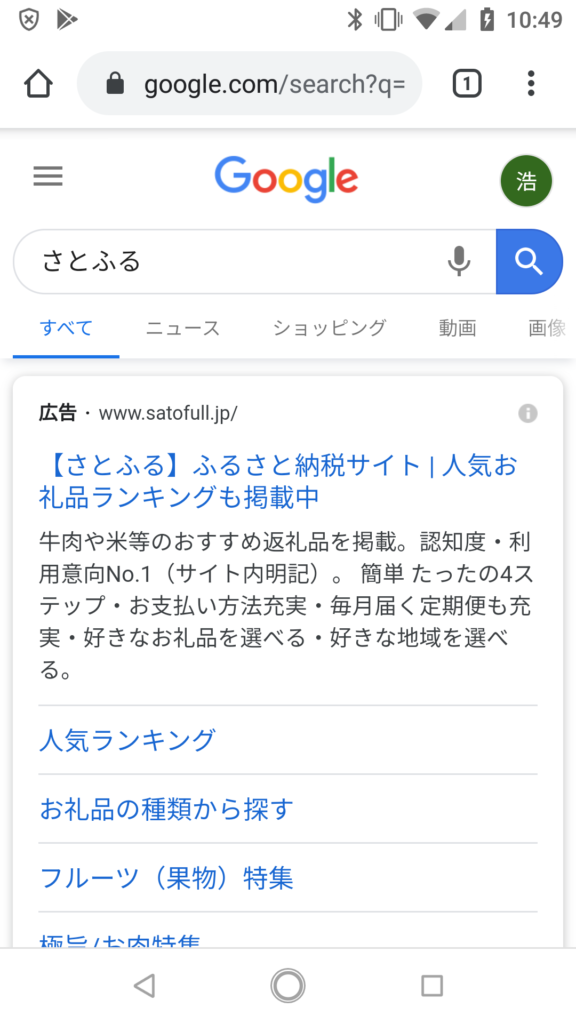
ワタシはあらかじめ返礼品として欲しい品が決まっていたので、「お礼品の種類から探す」を直接クリックしました。次の画面にいきます。
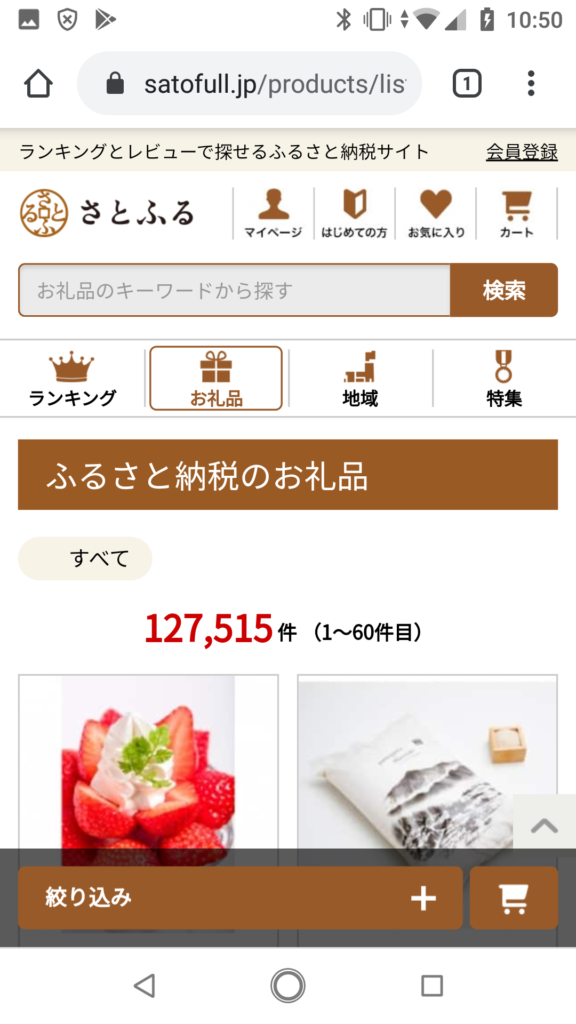
ちなみに「さとふる」のトップページでは、「人気ランキング」や「お礼品から探す」「地域から探す」など、いろいろな入口があります。どちらから入ってもいいと思います。
返礼品の品を眺めているだけでも楽しいですよ。
さて、操作を続けます。
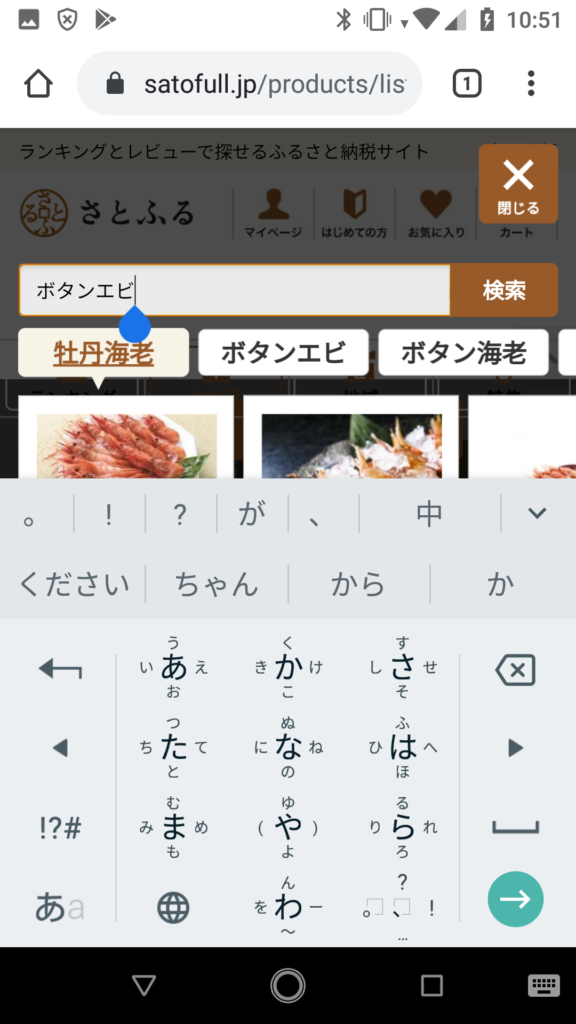
ワタシはボタンエビが食べたかったので、返礼品として取り扱っている自治体があるのかどうかを探すため、試しに「ボタンエビ」と入力して検索してみました。すると・・・
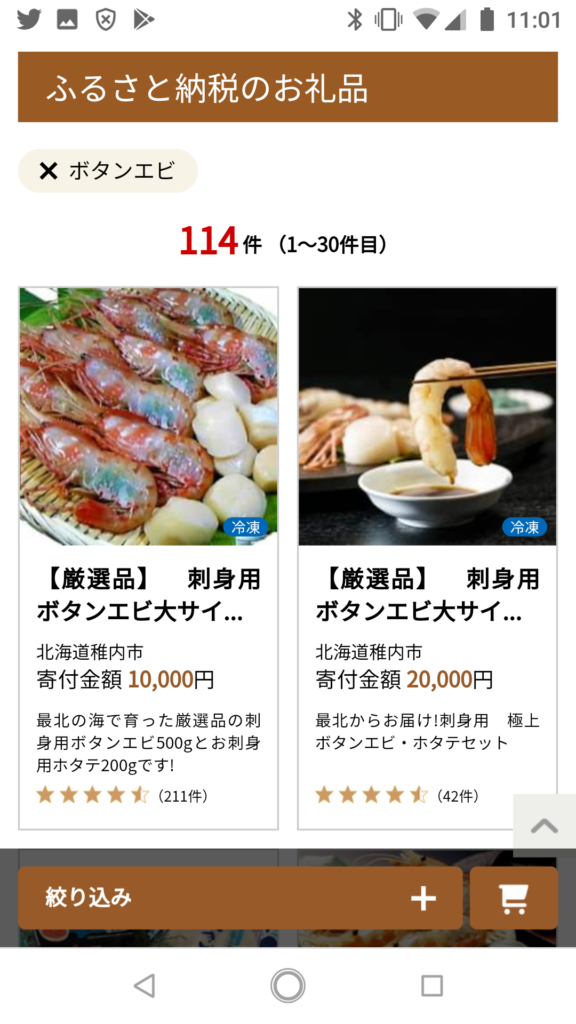
114件ヒットしました。そのなかで寄付金額が一番安い10,000円である北海道稚内市の「【源泉品】刺身用ボタンエビ大サイ…」が気になったので、クリックして内容をチェックしてみました。

刺身用ボタンエビ大サイズ500gと刺身用ホタテ200gセットとありました。
ワオー、最高!!
これにしようと思い、下へスクロールしてみました。
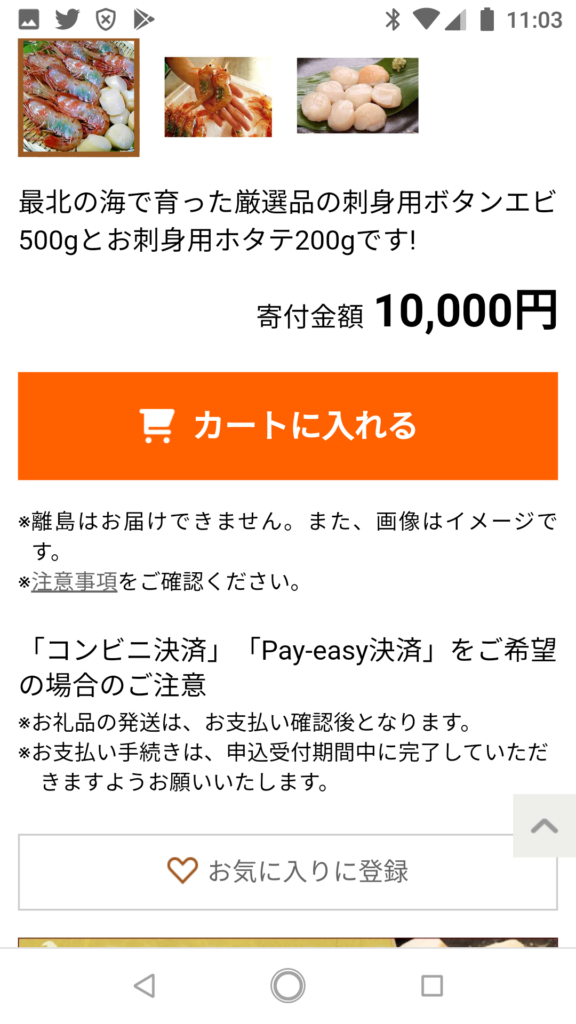
「カートに入れる」というボタンがあるので、これをポチ!!と選択します。
「カートに入れる」→もはや、ネットショッピングの感覚ですよね。ネットショッピングは商品が欲しいから購入代金を支払う。ふるさと納税はお礼品が欲しいから寄附をする。購入代金か寄附かの違い。クレジットカードで支払っているというのは変わらなかったりして・・・・。
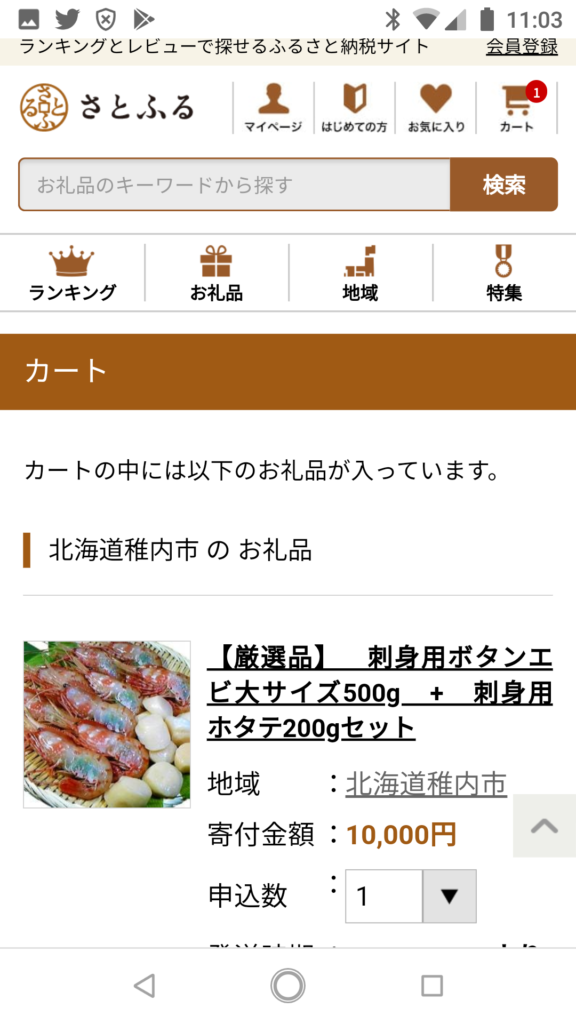
カートの中に謝礼の品が1点(ボタンエビとホタテのセット)入りました。今回はこの1件だけ寄附を行うので、下へスクロースします。
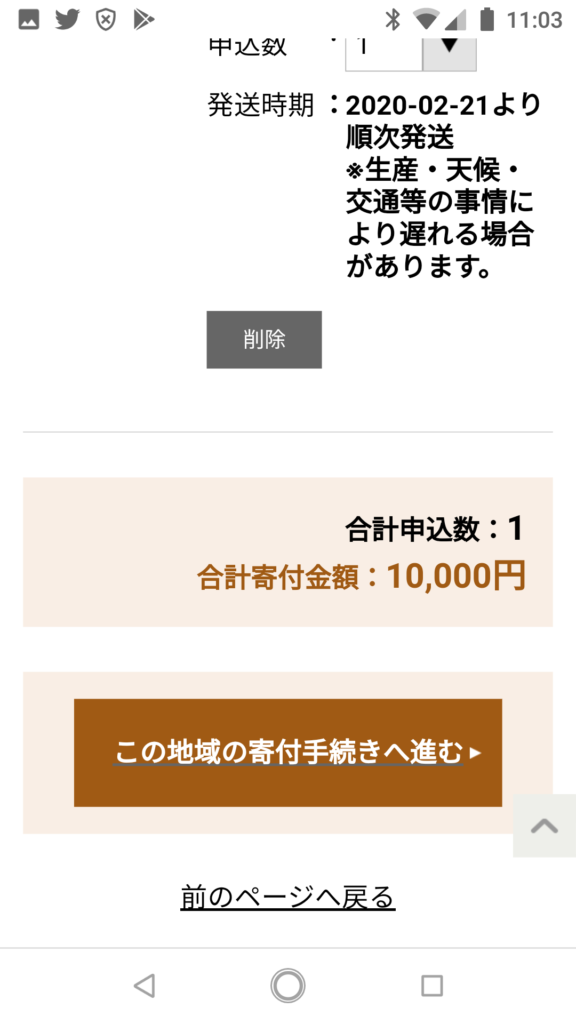
「この地域の寄付手続きへと進む」があるのでそちらをクリック。
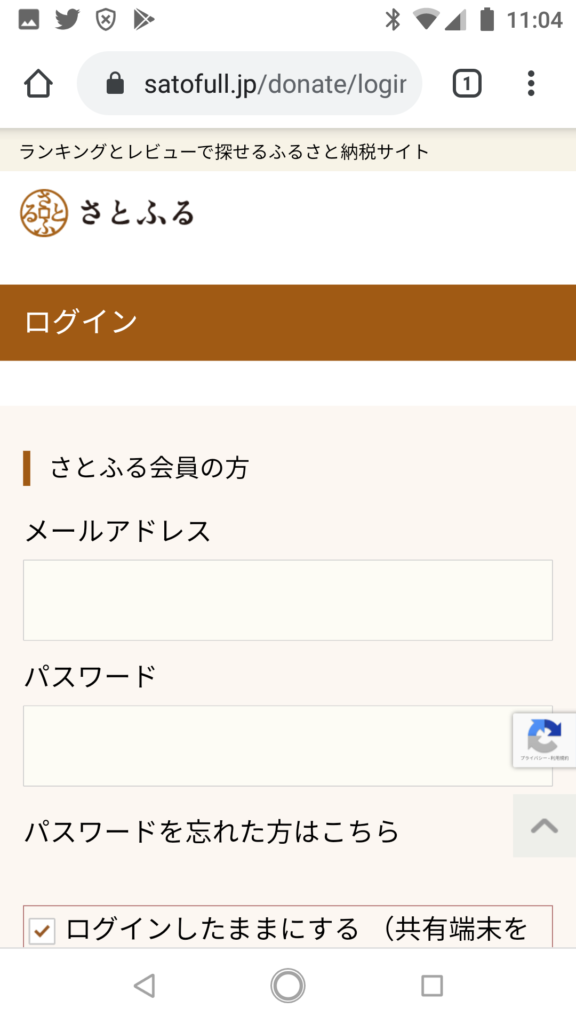
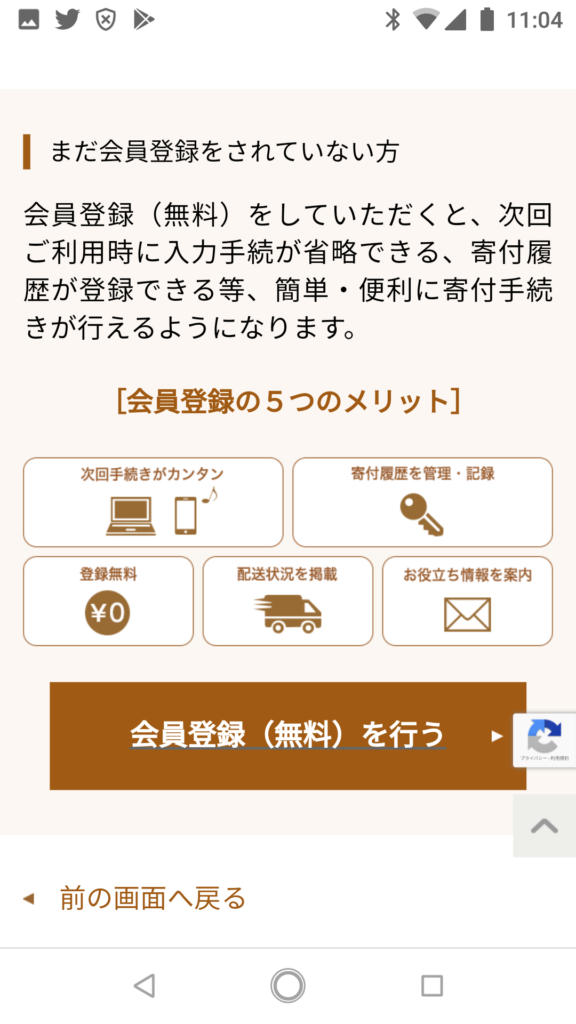
「さとふる」にすでに会員登録をされている人はログインを、登録をしていない人は会員登録を行う画面が現れます。
会員登録をしなくても手続きは続けられる様ですが、会員登録をしておけば次回からは個人情報の入力等の省略や寄附履歴などの把握ができたりと色々と便利であるため、会員登録をすることをお勧めします。ワタシは会員登録をするため「会員登録(無料)を行う」を選択しました。
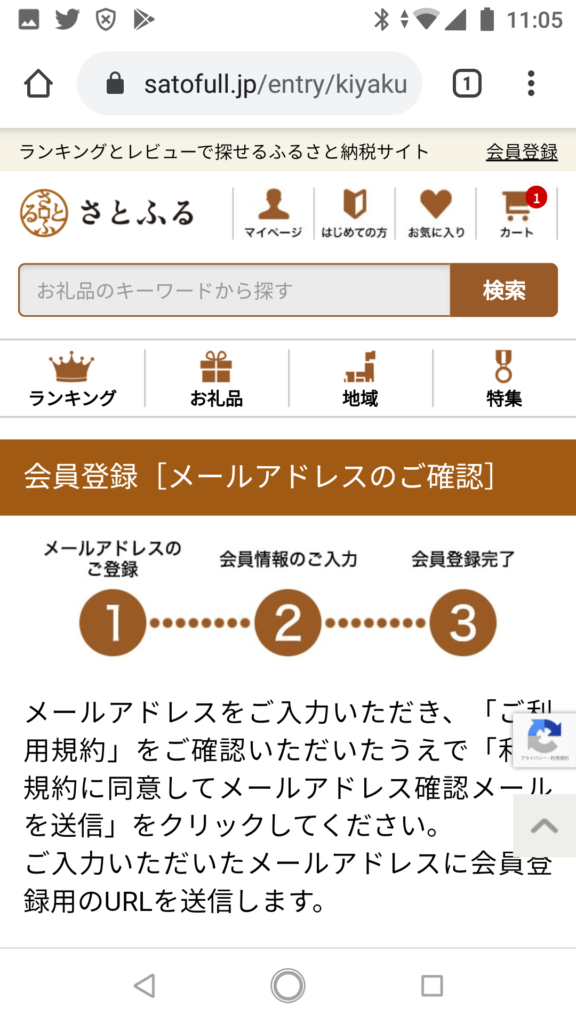
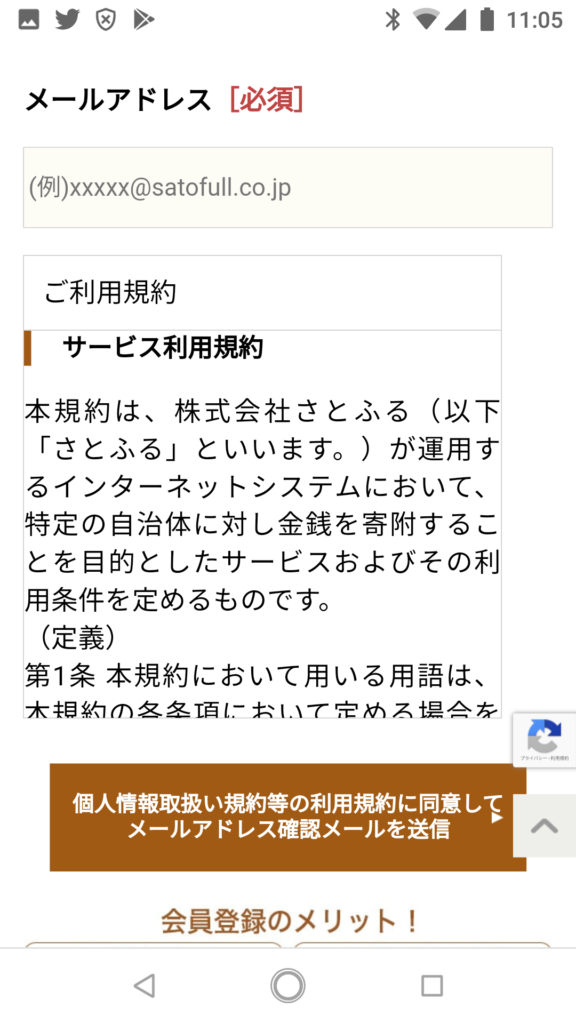
会員登録のための画面です。まずは自分のメールアドレスを入力して、「個人情報取扱い規約等の利用規約に同意してメールアドレス確認メールを送信」をクリックします。
登録したメールアドレスに確認メールが届くため、そのメールを確認します。メールに記載されているURLをクリックすると・・
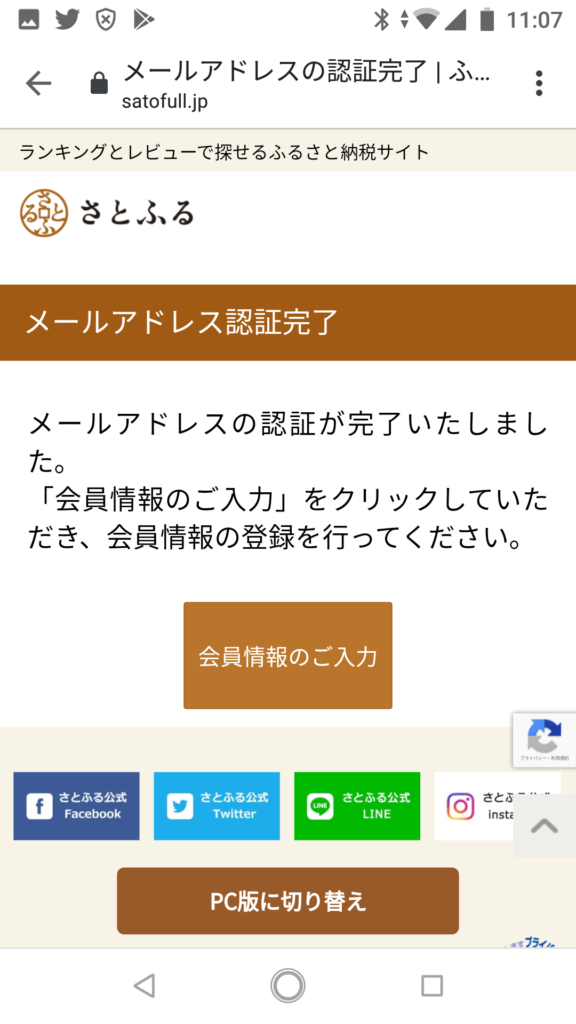
メールアドレスの確認がとれましたという意味の認証完了の画面が表示されます。
あとは画面に従ってパスワード設定、個人情報の登録など、必要な入力を進めて会員登録をします。無事会員登録が完了すると次の画面が出てきます。
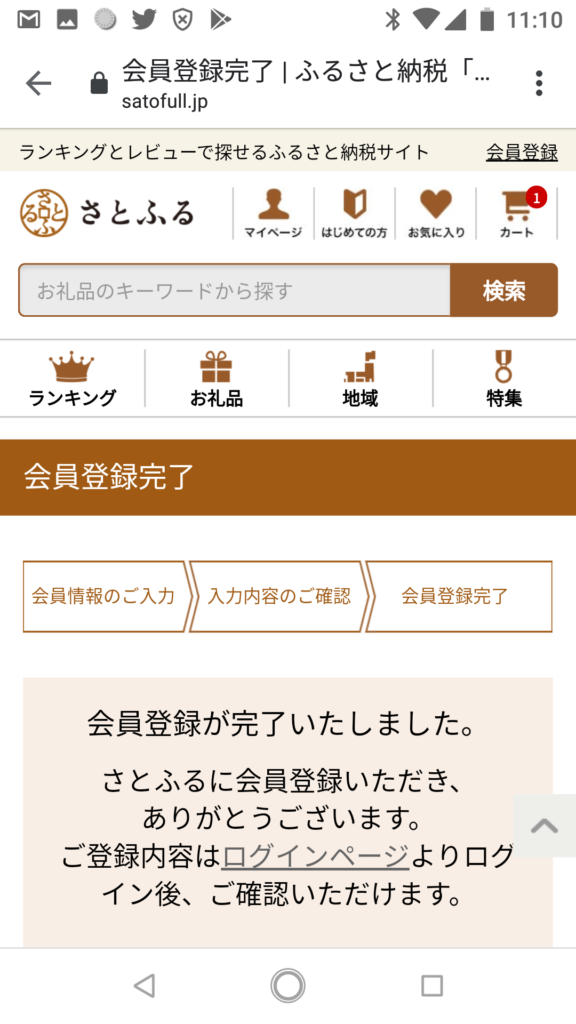
会員登録が無事に終わりました。またサイトに戻ってカートを確認してみます。
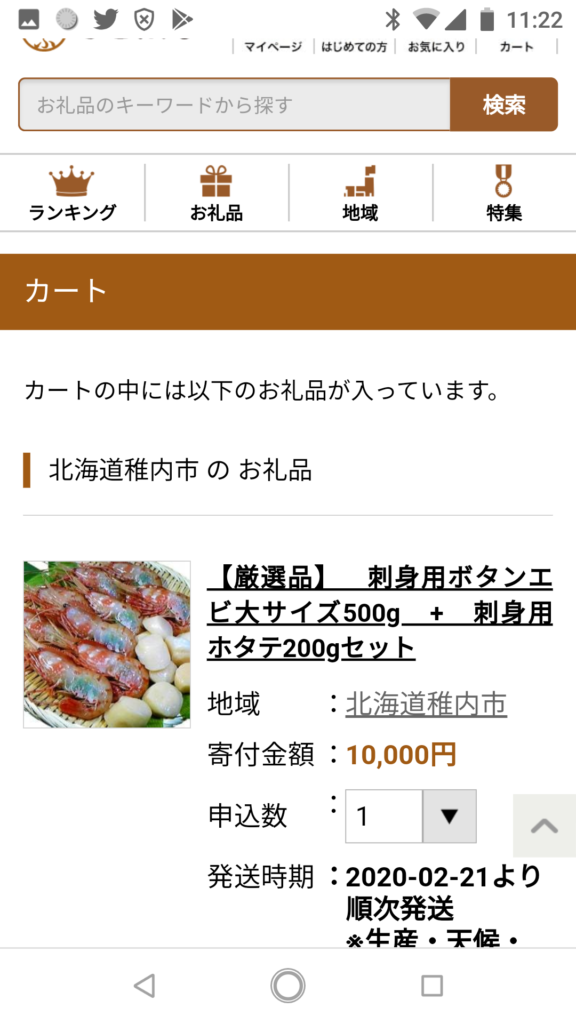
先ほどワタシがカートに入れたボタンエビセットが入っていました。下へスクロールします。
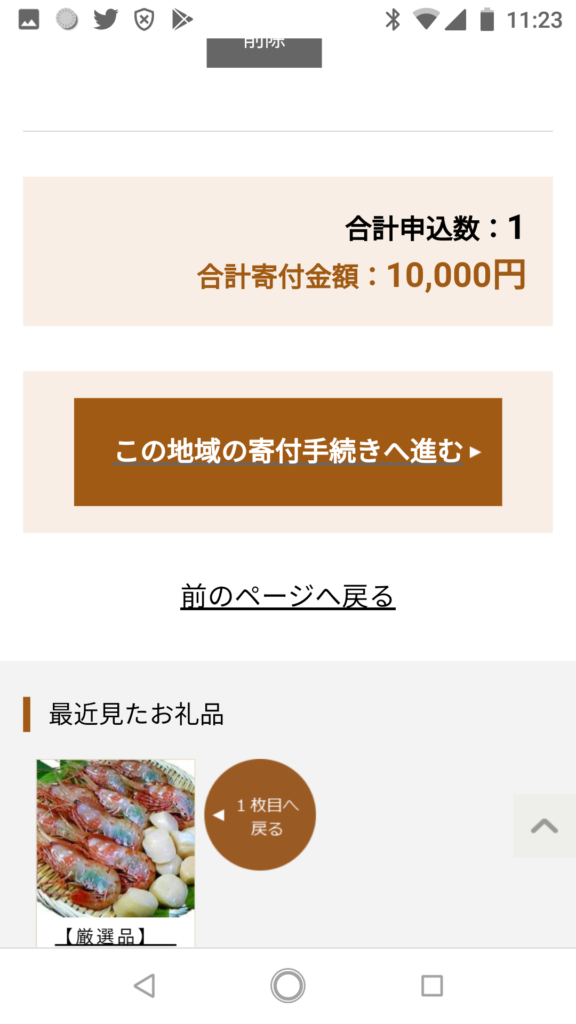
「この地域の寄付手続きへ進む」をクリックします。
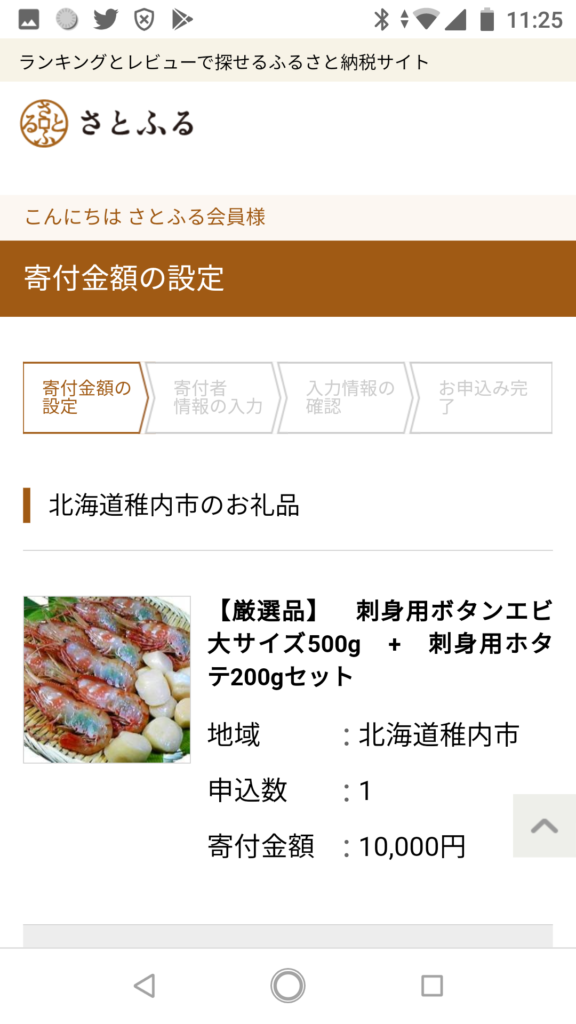
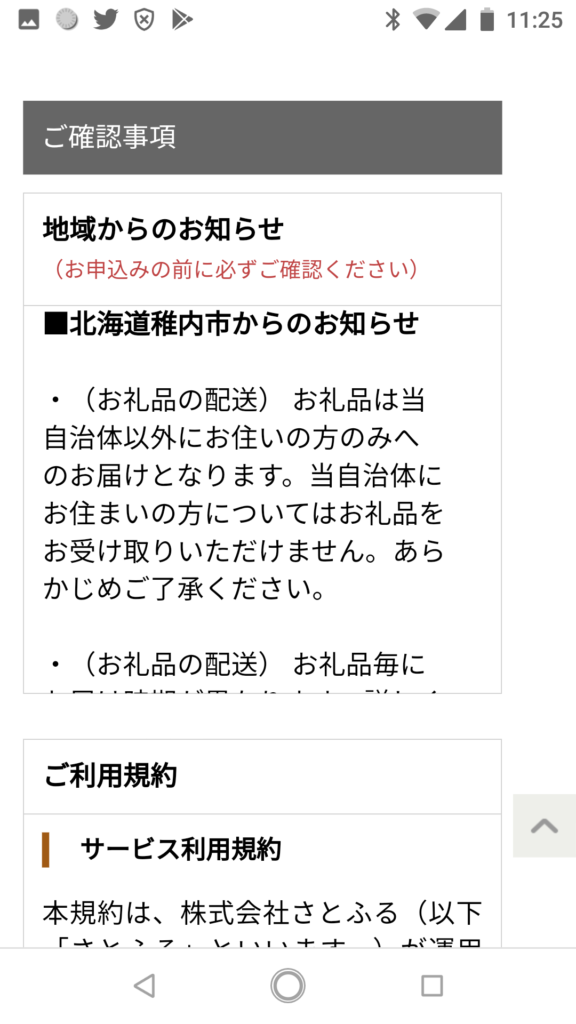
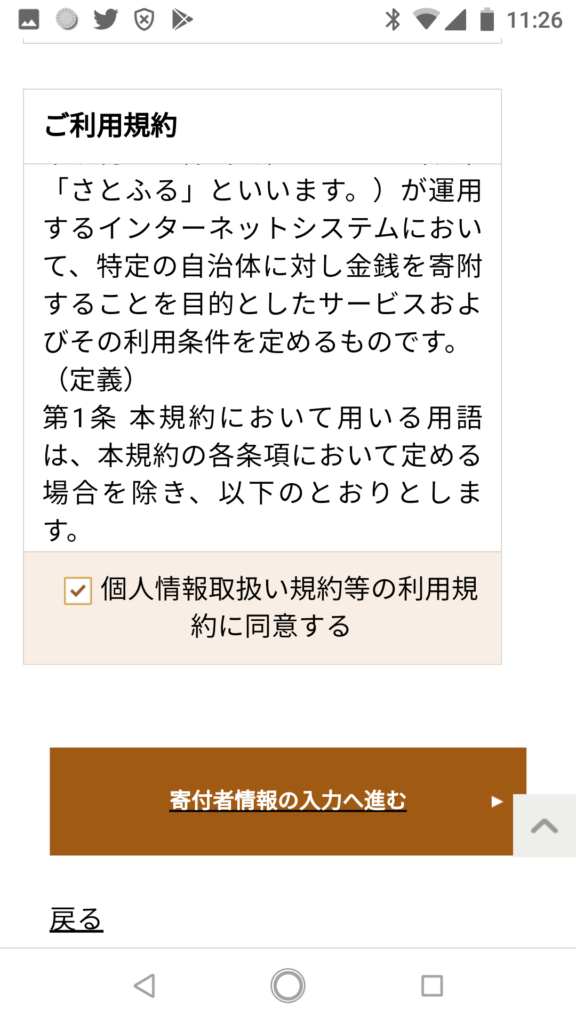
「寄付金額の設定」という画面になりますので、上から、さらっと確認して、利用規約に同意するにチェックをいれて「寄付者情報の入力へ進む」をクリックします。
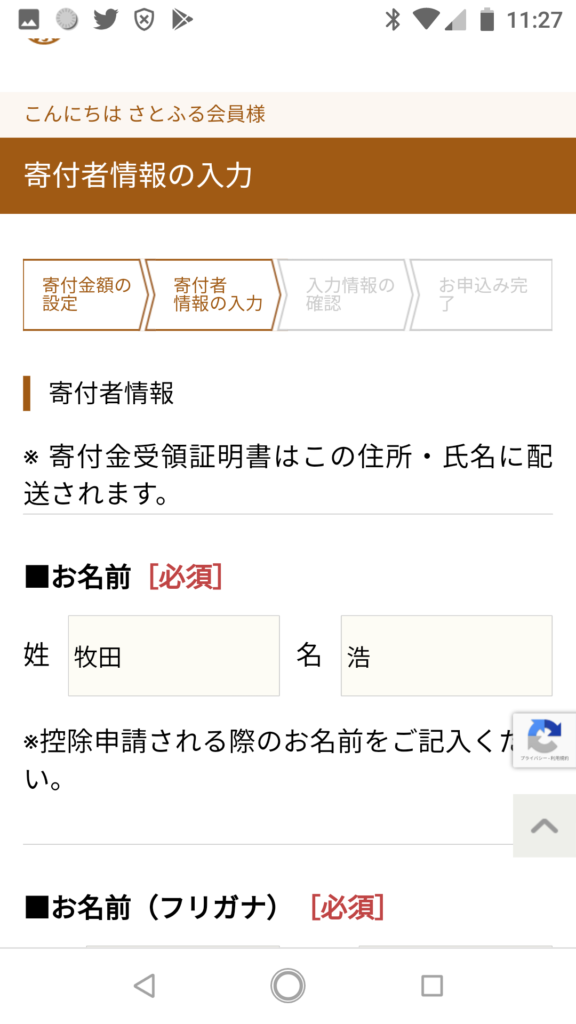
寄付者情報を入力していきます。
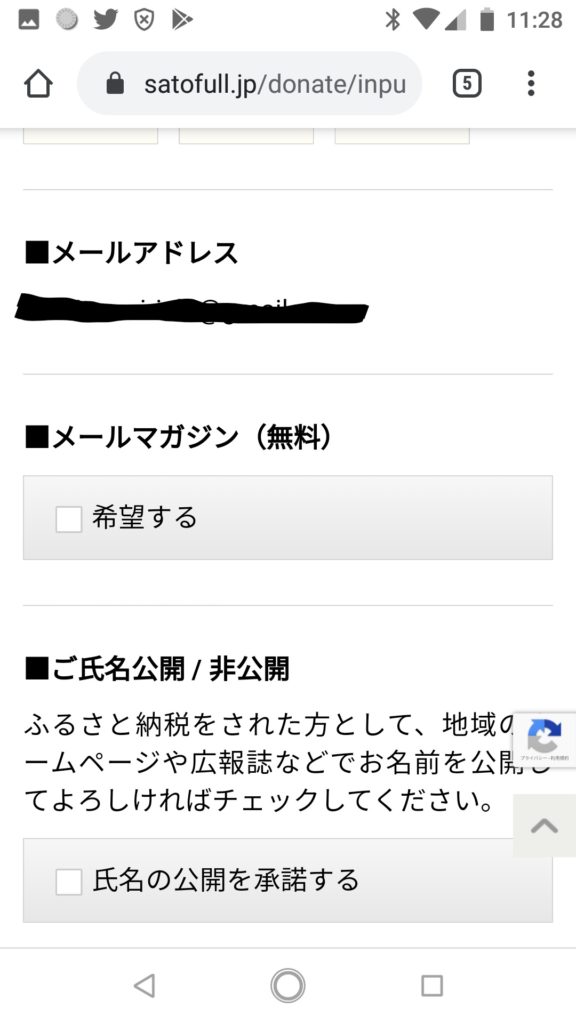
メールマガジンは希望しませんでした。氏名の公表も恥ずかしいので希望しませんでした。なのでそれぞれチェックはいれてません。
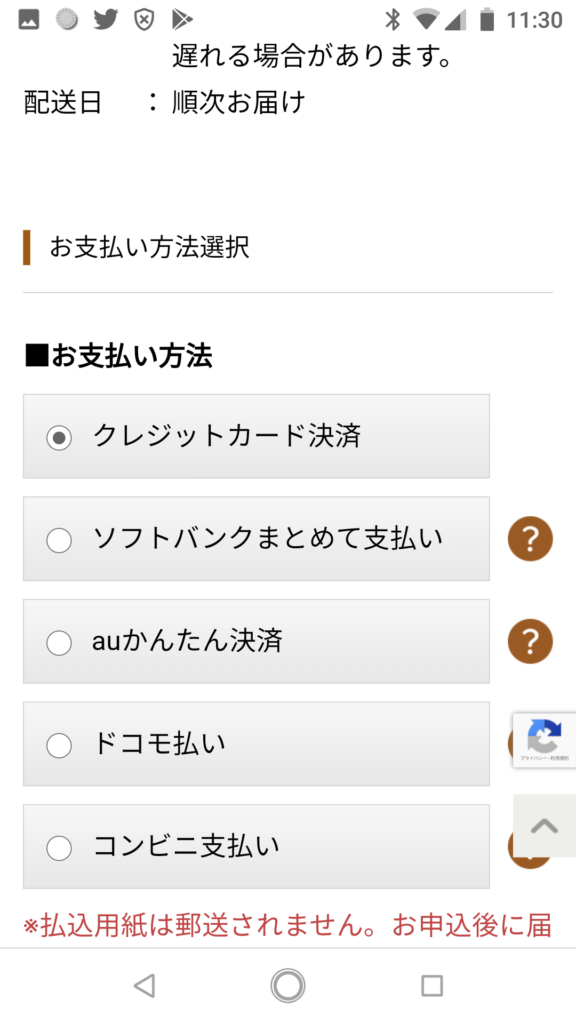
支払い方法を選択します。ワタシはクレジットカード決済を選びました。
※クレジットカードのキャンペーンなどで、そのカード会社を利用してふるさと納税するとポイント〇倍とか、いろいろお得情報を併用すると、おいしいですよ。
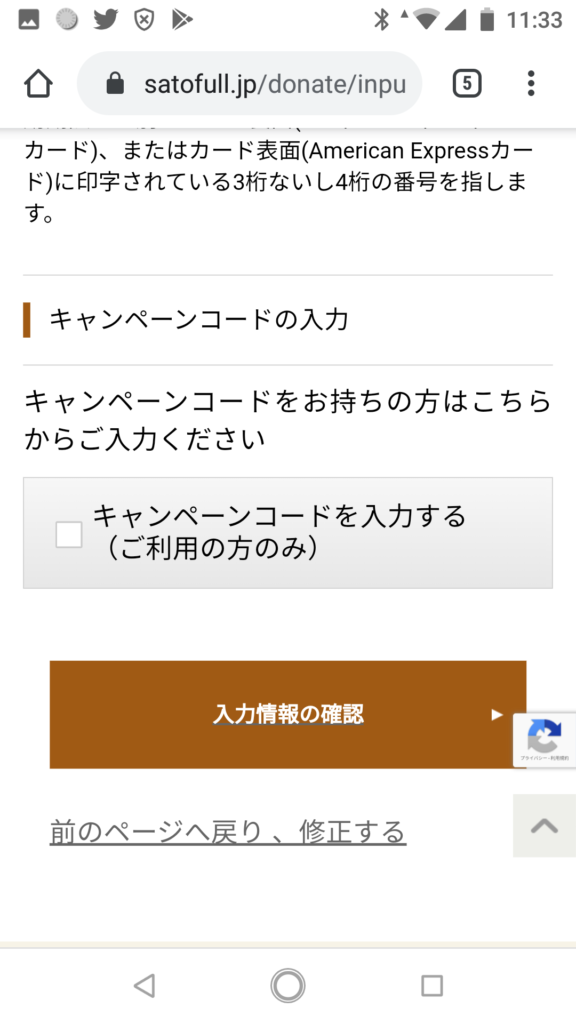
クレジットカード情報やその他必要事項を入力し、「入力情報の確認」をクリックします。
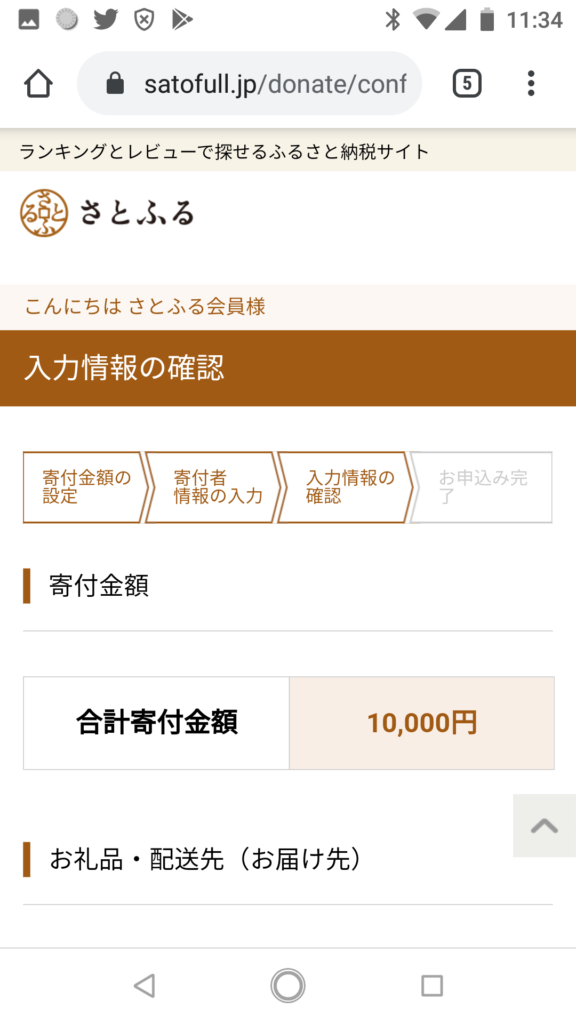
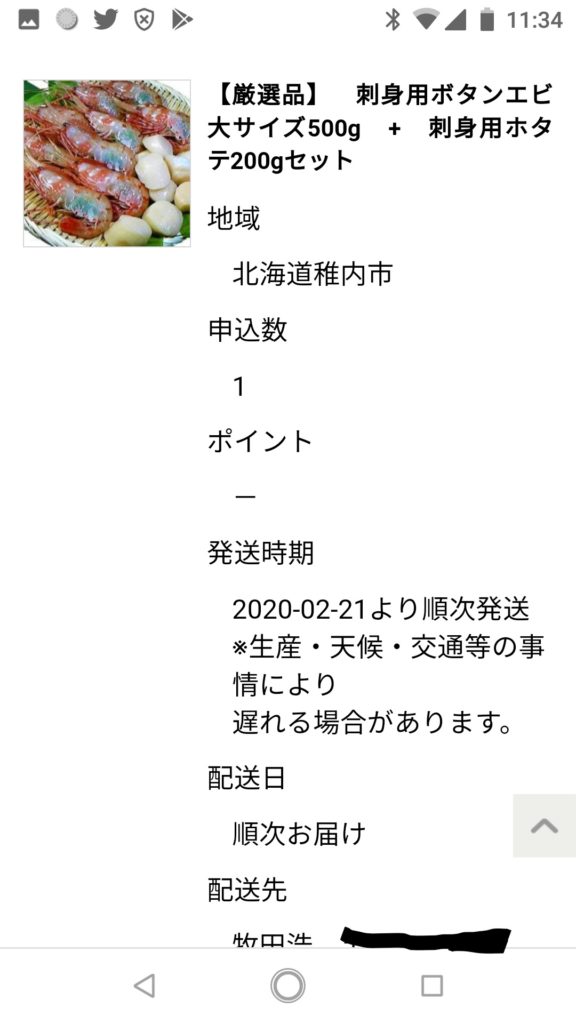
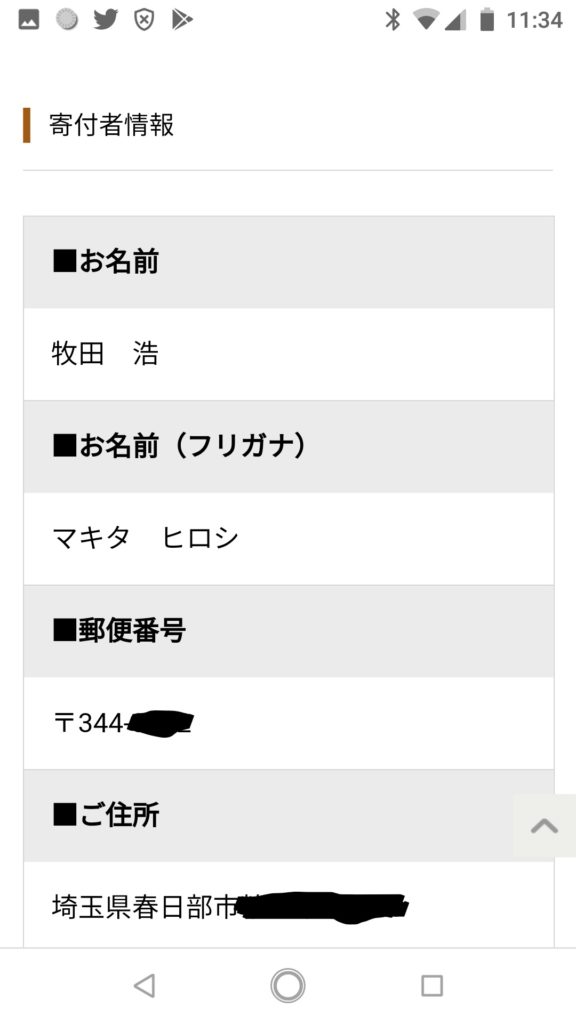
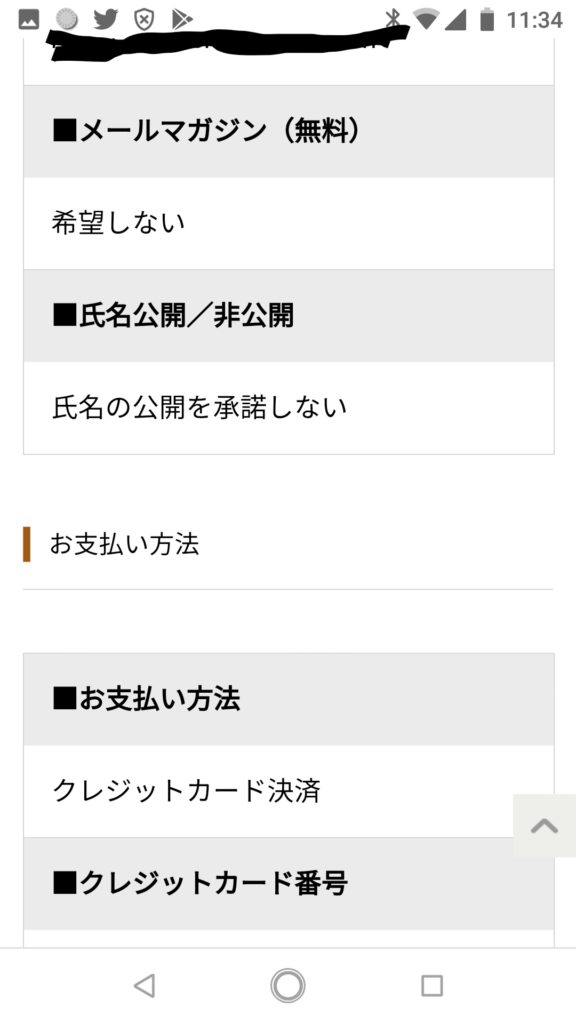
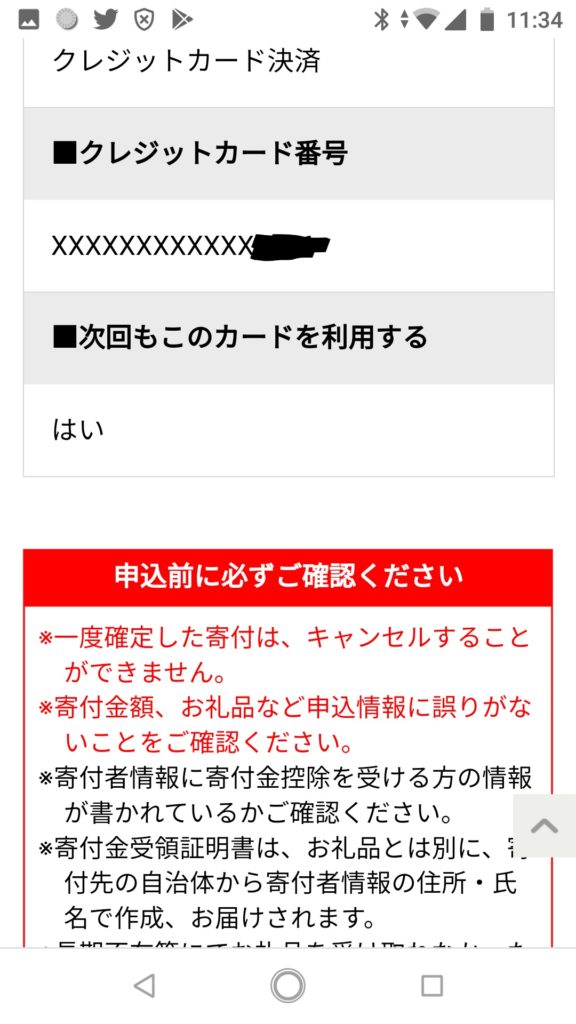

入力内容を確認して問題がなければ、「上記注意事項に同意の上、送信する」をクリックします。
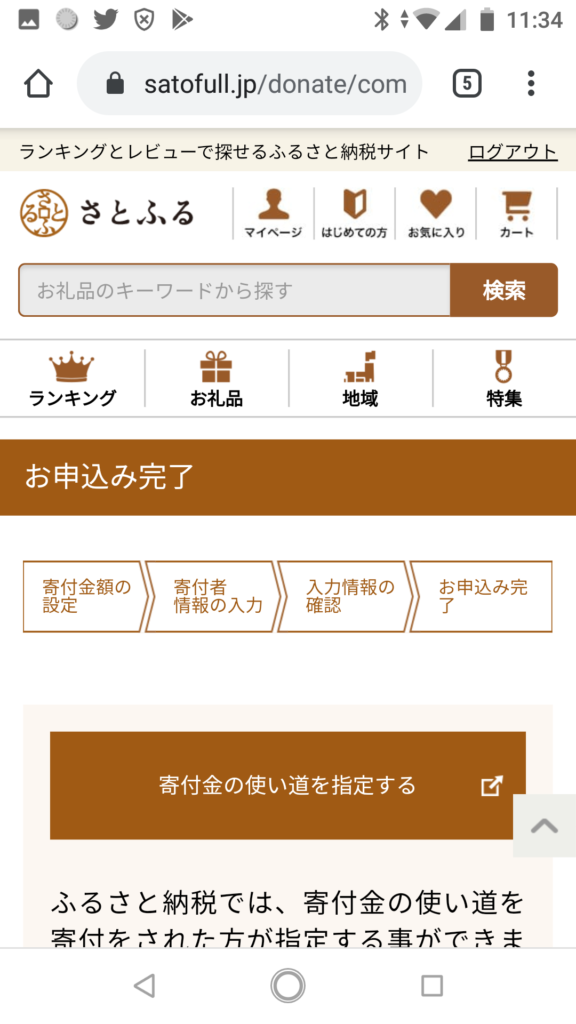
申し込みが完了です。
いかがですか?そんなに難しくないと思いませんか?
後は稚内市より、寄附金の領収書とお礼の品(ボタンエビとホタテ)が届くのを待つばかり・・。なお、この領収書は確定申告の時に必要となりますので、大切に保存しておいてくださいね。
なお、手続きは一応完了しましたが、続きがあります。

「寄附金の使い道を指定する」を選択すると、寄付先の市町村にお金の使い道を指定できるんですね。
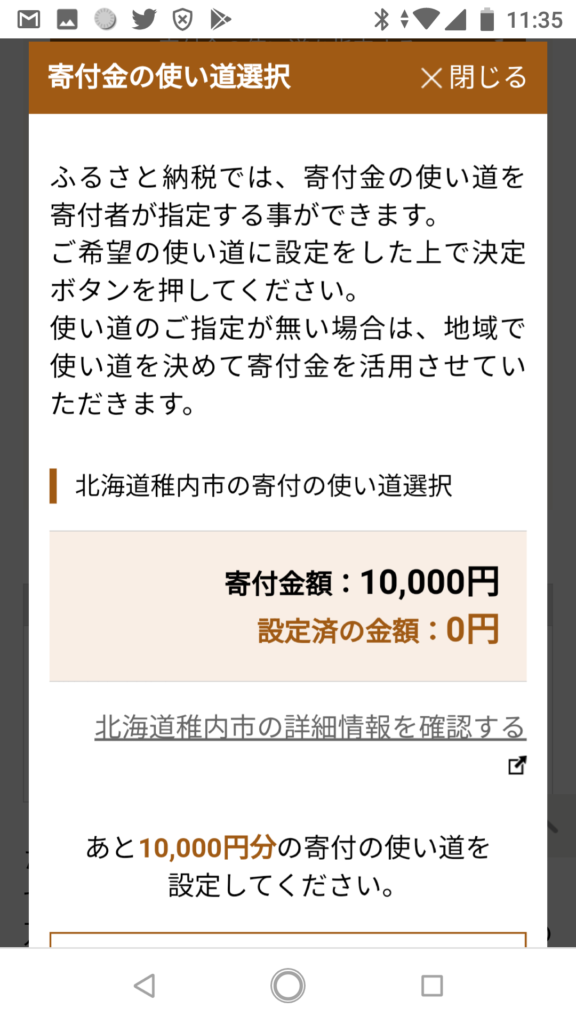
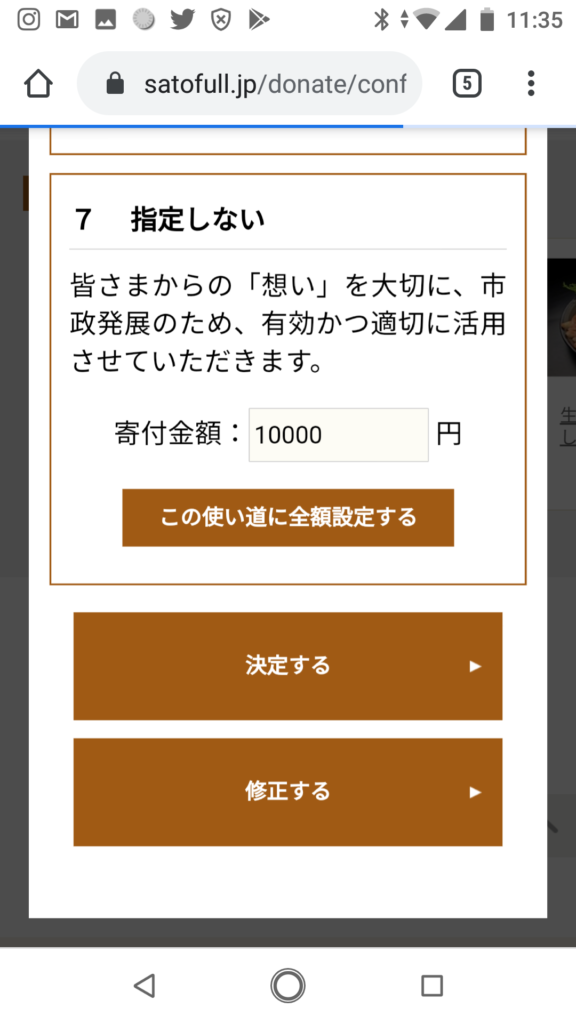
子供たちの教育のために使うとか、地域振興に役立てるとか、市町村により選択肢がいくつかあります。今回ワタシは自由に使ってくださいという願いで、「指定しない」を選択して決定しました。

登録したメールアドレスにはふるさと納税申し込み完了の旨のメールが届きました。
お礼の品がやってきた!待つことわずか1週間!!
「さとふる」でのふるさと納税の申し込み完了から待つこと1週間。やってきました、ボタンエビ!!
どうですか?この大きさと量!!
早速おいしくいただきました。いやー、満足、満足!!
ふるさと納税を行った後は忘れずに確定申告を!!
さて、こんなに簡単なふるさと納税ですが、寄付をしたら終わりではありません。このまま何もしなければ、別に税金も安くなりません。まさに純粋な寄付で終了!!です。
ふるさと納税を行った年が明けたら、忘れずに確定申告を行ってくださいね。
確定申告を行わなくても所得税の寄附金控除などが受けられるワンストップ特例制度というものがありますが、ワタシはお勧めしません。
ワタシがワンストップ特例制度をお勧めしない理由は、寄付先をした各市町村にマイナンバーに係る情報などを記載した申請書類の提出が必要なこと、および医療費控除などの適用を受けるために確定申告を行う場合は結局ふるさと納税に関する事項も記載しなければいけないことなどの理由からです。
確定申告は、やってみないと非常に難しいものと思われるかもしれませんが、1回やってみると、そんなに難しいものではありません。ぜひ1度トライしてみてください。
※ふるさと納税を行ったら、寄付先の自治体から寄附金の受領書が送られてきます。確定申告を行うため、大切に保存してくださいね。
最後に・・・
いかかでしたか?
ふるさと納税って楽しいし、簡単だよ!!と感じてもらえたら幸いです。一時は1万円の寄付でビール1ケース(350mlが24缶)とか、缶酎ハイなら1万円の寄付で2ケースとか、そんなお礼の品だけで毎晩おいしいお酒が飲めるという時もありました。
ようやく返礼品に関する一定のルールが整ってきて、返礼品の豪華さ争いは少し落ち着いた感がありますが、それでも楽しいことには変わりはありません。
これを読んだ方から、ふるさと納税やってみたよ!!な~んてご報告を受けたなら、マッキーは、はしゃぎます。
それではまた次回、お会いしましょう。



